win7合并分区到c盘找不到扩展卷怎么办
更新时间:2021-12-14 11:38:26作者:xinxin
许多用户在安装win7系统的过程中,都会选择对硬盘内存进行合理的分区操作,不过在后续使用时却发现c盘的空间不够,因此就想要将一些分区合并到c盘中,可是却找到分区设置的扩展卷选项,那么win7合并分区到c盘找不到扩展卷怎么办呢?今天小编就来告诉大家解决方法。
推荐下载:win7旗舰版纯净版
具体方法:
1、打开分区管理:
打开cmd,输入diskpart打开分区管理
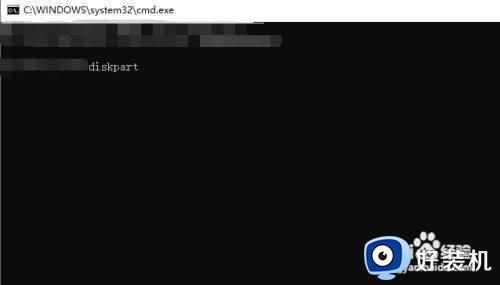
2、显示磁盘分区:
输入list disk显示磁盘分区
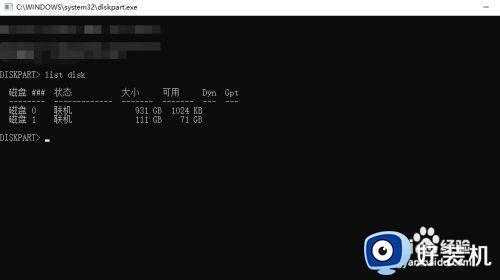
3、选择c盘所在磁盘:
输入select disk 1选择c盘所在磁盘

4、显示分区:
输入list partition显示磁盘包含分区
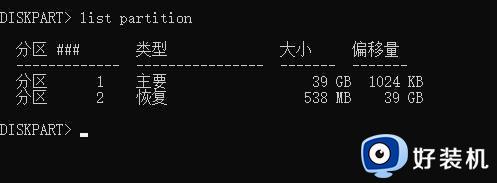
5、选择恢复分区:
输入select partition 2选择恢复分区
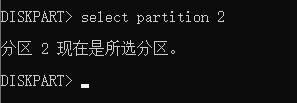
6、删除恢复分区:
输入delete partition override将恢复分区删除
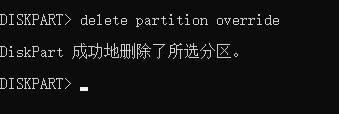
7、使用扩展卷:
打开磁盘管理,右键磁盘即可使用扩展卷
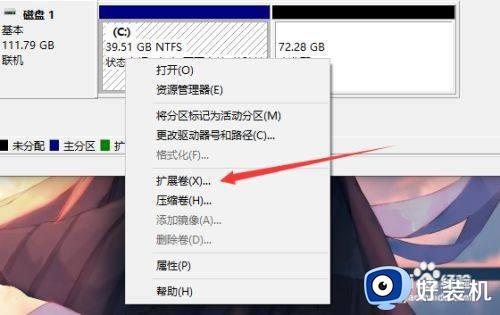
以上就是有关win7合并分区到c盘找不到扩展卷解决方法了,有出现这种现象的小伙伴不妨根据小编的方法来解决吧,希望能够对大家有所帮助。
win7合并分区到c盘找不到扩展卷怎么办相关教程
- win7c盘扩展卷选项是灰的怎么办 win7系统c盘扩展卷按钮呈选灰色处理方法
- windows7c盘扩展卷灰色怎么回事 win7 C盘扩展卷灰色无法操作如何处理
- win7合并磁盘分区c盘无法扩展怎么修复
- win7电脑c盘扩展卷一直灰色无法扩展如何解决
- win7电脑磁盘空间扩展卷灰色的如何处理
- win7扩展c盘扩展卷还是灰色怎么办 win7系统C盘扩展卷灰色如何解决
- win7怎么扩展c盘内存 win7如何把电脑c盘变大
- win7如何扩展c盘空间 win7扩容c盘的方法
- win7怎么扩大c盘空间 win7如何增加c盘磁盘空间
- win7空间d盘不能扩展怎么办 win7空间d盘扩展不了解决方法
- win7访问win10共享文件没有权限怎么回事 win7访问不了win10的共享文件夹无权限如何处理
- win7发现不了局域网内打印机怎么办 win7搜索不到局域网打印机如何解决
- win7访问win10打印机出现禁用当前帐号如何处理
- win7发送到桌面不见了怎么回事 win7右键没有发送到桌面快捷方式如何解决
- win7电脑怎么用安全模式恢复出厂设置 win7安全模式下恢复出厂设置的方法
- win7电脑怎么用数据线连接手机网络 win7电脑数据线连接手机上网如何操作
热门推荐
win7教程推荐
- 1 win7每次重启都自动还原怎么办 win7电脑每次开机都自动还原解决方法
- 2 win7重置网络的步骤 win7怎么重置电脑网络
- 3 win7没有1920x1080分辨率怎么添加 win7屏幕分辨率没有1920x1080处理方法
- 4 win7无法验证此设备所需的驱动程序的数字签名处理方法
- 5 win7设置自动开机脚本教程 win7电脑怎么设置每天自动开机脚本
- 6 win7系统设置存储在哪里 win7系统怎么设置存储路径
- 7 win7系统迁移到固态硬盘后无法启动怎么解决
- 8 win7电脑共享打印机后不能打印怎么回事 win7打印机已共享但无法打印如何解决
- 9 win7系统摄像头无法捕捉画面怎么办 win7摄像头停止捕捉画面解决方法
- 10 win7电脑的打印机删除了还是在怎么回事 win7系统删除打印机后刷新又出现如何解决
